Verbinden mit einem FTP-Server
Nehmen Sie die folgenden Einstellungen vor, um eine Verbindung mit dem ausgewählten FTP-Server herzustellen.
Auswählen der Verbindungsmethode mit dem FTP-Server
MENU →  (Netzwerk) → [Übertrag./Fernb.] → [FTP-Übertrag.funkt.] → [FTP-Verb.methode] → gewünschte Einstellung.
(Netzwerk) → [Übertrag./Fernb.] → [FTP-Übertrag.funkt.] → [FTP-Verb.methode] → gewünschte Einstellung.
- VrkLAN(USB-LAN):
- Stellen Sie eine Verbindung mit dem FTP-Server über einen im Handel erhältlichen USB-LAN-Umwandlungsadapter her.
- USB-Tethering :
- Verbinden Sie die Kamera und das Smartphone mit einem USB-Kabel, und stellen Sie dann die Verbindung mit dem FTP-Server mit Hilfe der Wi-Fi-Funktion des Smartphones oder mit der Mobilfunkleitung her.
- Wi-Fi:
- Stellen Sie die Verbindung mit dem FTP-Server über ein WLAN her.
Aktivieren der FTP-Transfer-Funktion
MENU →  (Netzwerk) → [Übertrag./Fernb.] → [FTP-Übertrag.funkt.] → [FTP-Funktion] → [Ein].
(Netzwerk) → [Übertrag./Fernb.] → [FTP-Übertrag.funkt.] → [FTP-Funktion] → [Ein].
Anschließen der Kamera an den FTP-Server
Wenn Sie [VrkLAN(USB-LAN)] wählen, setzen Sie [FTP-Funktion] auf [Ein], und schließen Sie die Kamera über den USB-LAN-Umwandlungsadapter und das LAN-Kabel an den Router an.
Wenn Sie [USB-Tethering] wählen, setzen Sie [FTP-Funktion] auf [Ein], und verbinden Sie die USB Type-C-Buchse der Kamera über ein USB-Kabel mit dem Smartphone. Nachdem Sie dem Smartphone die Verbindung mit der Kamera zugelassen haben, aktivieren Sie die Internet-Sharing-Funktion oder die Tethering-Funktion des Smartphones.
Wenn Sie [Wi-Fi] wählen, stellt die Kamera automatisch eine Verbindung zum FTP-Server her, sobald der FTP-Server registriert und eine Netzwerkverbindung hergestellt worden ist.
- Wenn die Verbindungsmethode [VrkLAN(USB-LAN)] oder [USB-Tethering] ist und Sie [FTP-Funktion] auf [Ein] gesetzt haben, erscheint eine Meldung an der Kamera, in der Sie gefragt werden, ob Sie eine Verbindung zum FTP-Server herstellen möchten. Drücken Sie [OK], und verbinden Sie dann die Kamera mit dem Router oder dem Smartphone.
Info zum Verbindungsstatus
- Nachdem die Verbindung hergestellt worden ist, erscheint das Symbol
 (FTP-Verbindung) auf dem Aufnahmebereitschaftsbildschirm oder dem Wiedergabebildschirm.
(FTP-Verbindung) auf dem Aufnahmebereitschaftsbildschirm oder dem Wiedergabebildschirm. - Falls die Verbindung fehlschlägt, erscheint das Symbol
 (FTP-Verbindung) in Orange. Wählen Sie MENU →
(FTP-Verbindung) in Orange. Wählen Sie MENU → (Netzwerk) → [Übertrag./Fernb.] → [FTP-Übertrag.funkt.], und überprüfen Sie die angezeigten Fehlerdetails.
(Netzwerk) → [Übertrag./Fernb.] → [FTP-Übertrag.funkt.], und überprüfen Sie die angezeigten Fehlerdetails.
Tipp
- Wenn Sie versuchen, eine FTP-Verbindung über ein WLAN herzustellen, ohne dass die Kamera nach der Aktivierung des FTP-Stromsparmodus usw. Funkwellen abgibt, wird das Symbol
 (WLAN) auf dem Bildschirm ausgeblendet.
(WLAN) auf dem Bildschirm ausgeblendet. - Wenn Sie eine Verbindung über ein drahtloses LAN herstellen, vergewissern Sie sich, dass Sie sich in der Nähe des registrierten Zugangspunkts befinden.
- Sie können auch eine FTP-Verbindung über ein Kabel-LAN (USB-LAN) herstellen, selbst wenn [Flugzeug-Modus] auf [Ein] gesetzt ist.
Hinweis
- Wenn Sie eine Verbindung über ein Kabel-LAN (USB-LAN) oder USB-Tethering herstellen, kann die Wi-Fi-Funktion der Kamera nicht benutzt werden.
- Wenn ein Verbindungsfehler auftritt, überprüfen Sie Folgendes.
- Vergewissern Sie sich, dass LAN-Kabel/USB-LAN-Umwandlungsadapter/USB-Kabel nicht abgetrennt ist und der Stecker korrekt in die Buchse eingesteckt ist.
- Wenn Sie die Verbindung über ein drahtloses LAN herstellen, aber der registrierte Zugangspunkt nicht auffindbar ist, rücken Sie näher an den registrierten Zugangspunkt heran.
 (Netzwerk) → [Übertrag./Fernb.] → [FTP-Übertrag.funkt.] → [USB-LAN/TetherVerb.] wählen, um eine Verbindung zum FTP-Server herzustellen.
(Netzwerk) → [Übertrag./Fernb.] → [FTP-Übertrag.funkt.] → [USB-LAN/TetherVerb.] wählen, um eine Verbindung zum FTP-Server herzustellen.